- Klávesnici Windows lze konfigurovat jakýmkoli způsobem, který vyhovuje vašemu jazyku a stylu a stylu psaní vašeho regionu.
- Pokud jste omylem nakonfigurovali klávesnici tak, aby psala v opačném pořadí, můžete mít tento problém.
- Zjistěte více o periferních zařízeních vašeho počítače a o tom, jak je řešit v našem periferním centru.
- Komplexní řešení pro všechny vaše problémy s PC najdete také v našem centru oprav.

Nejpravděpodobnějším důvodem, proč vaše klávesnice píše pozpátku, je to, že je k tomu vědomě nebo nevědomě nastavena. Některé země a jazyky píší zprava doleva, zatímco jiné píší zleva doprava.
Psaní zpět je běžným problémem a uživatelé jej opravili různými metodami. Ukážeme vám všechny způsoby, jak klávesnici psát, jak chcete. Přečtěte si tuto příručku až do konce, abyste se o ní dozvěděli vše.
Jak mohu opravit klávesnici pro zpětné psaní v systému Windows 10?
1. Restartujte zařízení

Při řešení menších problémů se softwarem by měl být prvním krokem restartování počítače. Pokud vaše klávesnice píše zpět kvůli softwarovému konfliktu nebo nesprávnému fungování, opraví to jednoduché restartování.
Dále můžete také chtít odpojit a znovu připojit externí klávesnici, pokud ji používáte. Po restartování počítače a opětovném připojení externí klávesnice, pokud klávesnice stále píše zpět, pokračujte dalším řešením.
2. Spusťte Poradce při potížích s klávesnicí
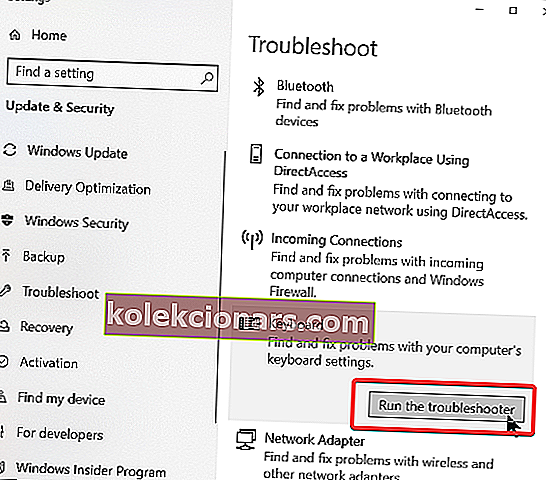
- Stiskněte klávesu Windows a vyhledejte řešení problémů.
- Ve výsledcích hledání klikněte na Poradce při potížích s nastavením .
- Přejděte dolů na pravou stranu a klikněte na Klávesnice .
- Vyberte možnost Spustit nástroj pro odstraňování problémů .
- Postupujte podle pokynů na obrazovce a opravte zpětné psaní klávesnice.
3. Změňte oblast svého systému

- Klikněte na nabídku Start .
- Vyhledejte ovládací panel a otevřete ovládací panel z výsledků.
- Přejít na oblast .
- Přejděte na kartu Umístění .
- Klikněte na rozevírací nabídku Domovské umístění a vyberte Spojené státy .
- Hit OK tlačítko pro uložení nastavení.
- Restartujte počítač.
4. Přeinstalujte ovladač klávesnice
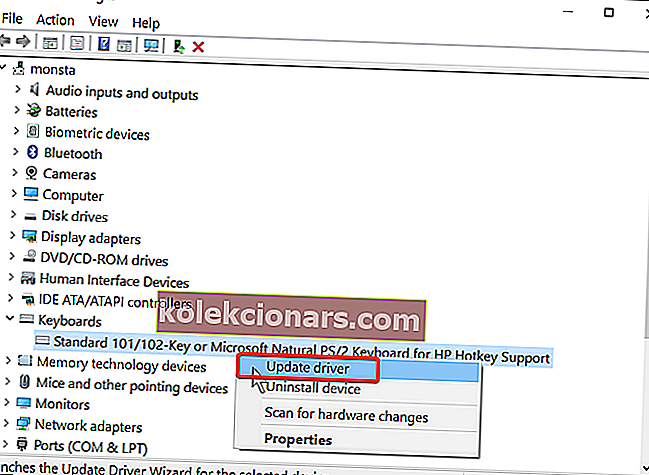
- Stiskněte kombinaci kláves Windows + X.
- Přejděte do Správce zařízení.
- Rozbalte položku Klávesnice v seznamu.
- Klepněte pravým tlačítkem na standardní klávesnici PS / 2 .
Poznámka : Název klávesnice se bude lišit podle modelu vašeho počítače.
- Vyberte možnost Odinstalovat ovladač.
- Podle pokynů odinstalujte ovladač.
- Restartujte váš počítač.
5. Změňte směr psaní na klávesnici

Operační systém Windows vám umožňuje změnit způsob psaní mezi psaním zleva doprava a zprava doleva . Někdy, pokud vaše klávesnice píše pozpátku, může to znamenat, že jste toto nastavení mohli omylem změnit.
- Pro psaní zprava doleva stiskněte CTRL + pravý SHIFT .
- Chcete-li psát zleva doprava, stiskněte CTRL + levý SHIFT.
Zpětné psaní klávesnice je známým problémem a jak vidíte, je pravděpodobnější, že bude způsobeno nesprávným nastavením systému než virem nebo chybou. Výše uvedené opravy můžete sledovat v libovolném pořadí.
U pátého řešení si také nezapomeňte zapamatovat, co jste nastavili, abyste problém nekomplikovali.
Rádi bychom poznali řešení, které pro vás fungovalo. Pokud není v tomto seznamu, neváhejte a dejte nám vědět v sekci komentářů.


